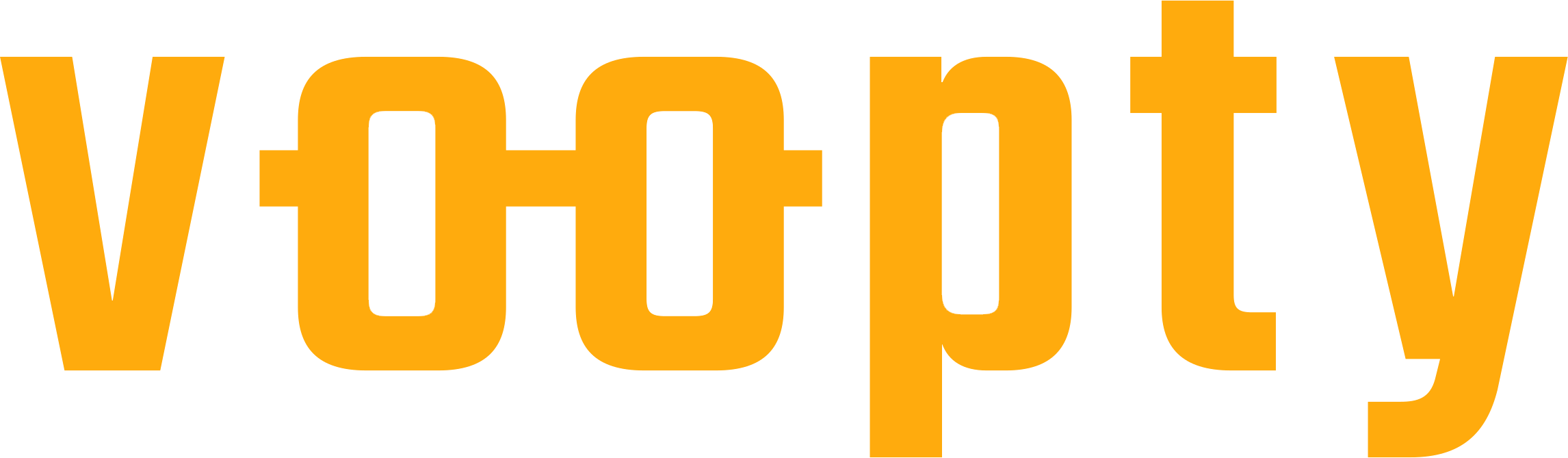Сегодня расскажем как настроить курсы в системе. Это нужно для того, чтобы клиент мог зайти на вашу публичную страницу и забронировать урок на удобный день и время без участия менеджера. Как это сделать:
- Переходим в настройки Voopty — раздел Курсы и группы
- Добавляем новый курс (справа внизу нажимаем плюсик) или же можно взять уже существующий курс.
- Если добавляем новый, указываем всю необходимую информацию: название, фото преподавателя или группы, которое будет видно на публичной странице, тип урока, сотрудник и продолжительность.
- Далее есть графа Частный урок, снимаем галочку, теперь этот курс будет на публичной странице.
- Указываем опцию свободное время можно забронировать.
Также есть возможность оставить сообщение, которое клиент увидит до бронирования урока и после него. Например, стандартное сообщение Спасибо за регистрацию.
После этого нажимаем Сохранить курс.
В дальнейшем можем перейти на публичную страницу. Чтобы это сделать, нажимаем на ссылку в меню слева. Теперь в курсах и группах создался новый курс, который мы опубликовали предварительно.
Чтобы зарегистрироваться на курс, клиенту необходимо нажать на кнопку Register for course. В дальнейшем стоит выбрать необходимый день и время, выбрать свободные окошки и оставить номер телефона. На номер придет подтверждение, пароль стоит указать на странице регистрации и все. Пробное занятие зарегистрировано.
У клиента есть возможность сразу оплатить занятие, если у вас подвязана платежная система к срм Вупти.
Чтобы проверить запись на урок, стоит зайти в расписание, зарегистрированное занятие там автоматически появится.